Kai kurie vartotojai neseniai skundėsi, kad susiduria su atsilikimo problema, kai tik jie prijungia savo „Razer Huntsman“ klaviatūrą. Nors tai atrodo akivaizdu „Razer Huntsman Mini“ korpuse, tai galima pastebėti ir kituose „Razer“ klaviatūros variantuose. Jei susiduriate su vėlavimu arba užduočių juostos gedimu, atlikite šiuos paprastus taisymus, kad greitai išspręstumėte problemą.
Sprendimai –
1. Pabandykite prijungti „Razer Huntsman“ klaviatūrą prie kito kompiuterio prievado.
2. Jei yra kitas kompiuteris, prijunkite jį prie šio įrenginio. Patikrinkite toliau, ar jis veikia, ar ne.
1 taisymas - išjunkite su HID suderinamus įrenginius
Turite iš savo kompiuterio pašalinti visus suderinamus įrenginius.
1. Pirmiausia paspauskite mygtuką„Windows“ klavišas + X‘Raktai kartu.
2. Tada spustelėkite „Įrenginių tvarkytuvė“, Kad pasiektumėte„ Device Manager “.

3. Kai tik atsidarys „Device Manager“, tiesiog plėstis „Žmogaus sąsajos įrenginiai“.
4. Čia pamatysite su HID suderinamų įrenginių sąrašą.
5. Dešiniuoju pelės mygtuku spustelėkite pirmąjį įrenginį “
Su HID suderinamas vartotojų valdymo įtaisas“Sąraše ir spustelėkite„Išjungti įrenginį“, Jei norite jį išjungti savo kompiuteryje.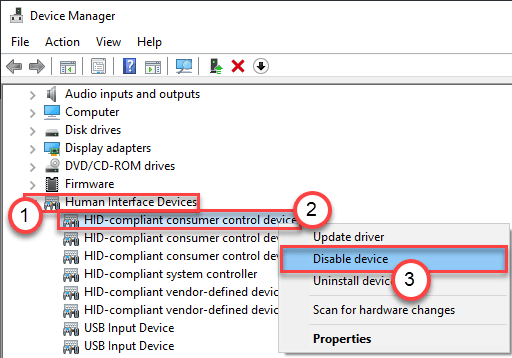
6. Po to dešiniuoju pelės mygtuku spustelėkite antrąjį įrenginį tame sąraše ir spustelėkite „Išjungti įrenginį“, Kad išjungtumėte įrenginį.
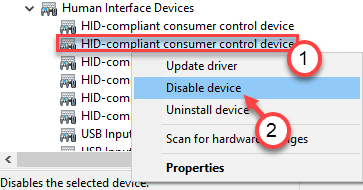
7. Tokiu būdu išjunkite visus šiame sąraše esančius HID įrenginius.
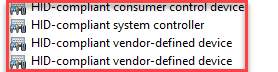
Išjungę visus HID įrenginius, perkrauti vieną kartą.
Paleidus kompiuterį iš naujo, atjunkite ir vėl prijunkite „Razer Huntsmans“ mini klaviatūrą prie sistemos.
Patikrinkite, ar problema vis dar yra. Jei „Windows“ užstringa / vėluoja, vienas iš šių įrenginių yra pagrindinė jūsų problemos priežastis.
Norėdami išsiaiškinti, kas iš tikrųjų sukelia šią problemą, turite pasinaudoti bandymų ir klaidų metodo pagalba.
1. Dar kartą atidarykite „Device Manager“.
2. Tada iš naujo įjunkite išjungtus HID įrenginius.

3. Perkrauti kompiuterį vieną kartą.
4. Prijunkite „Razer“ klaviatūrą.
Įgalinę įrenginį ir prijungę jį, jei jūsų „Windows“ atsilieka ar sugenda, supraskite, kad būtent šis įrenginys buvo pagrindinis kaltininkas.
Norėdami pašalinti problemą, galite pašalinti arba išjungti šį konkretų įrenginį.

![Kaip priartinti ir nutolinti operą [Spartieji klavišai]](/f/b357fb1ea36744ea5dbead89420d1055.png?width=300&height=460)
